ما هو Iphlpsvc في نظام التشغيل Windows 10 (وهل هو آمن؟)
وراء الكواليس لكل كمبيوتر يعمل بنظام Windows 10 يوجد نظام بيئي كامل من العمليات المتشابكة. إنهم يتحكمون في كيفية تواصل البرامج ، وكيفية تفاعل جهاز الكمبيوتر الخاص بك مع الأجهزة الطرفية مثل الطابعات(printers) والكاميرات ، وحتى كيفية اتصالك (cameras)بالإنترنت(connect to the internet) .
(Windows)يحتوي Windows على خدمة مساعد (Helper Service)بروتوكول الإنترنت(Internet Protocol) (IP) ، والتي تظهر كـ iphlpsvc.dll في مدير المهام. كعملية غير معروفة في نظام التشغيل الخاص بك ، قد تقلق من أنه نوع من البرامج الضارة. IP Helper آمن وخدمة (IP Helper)Windows رسمية ، لكنه قد يشغل بعض ذاكرة النظام. ستتعرف اليوم على ماهية هذه الخدمة ، وما إذا كنت بحاجة إليها ، وكيفية تعطيلها بأمان.

ما هو Iphlpsvc في نظام التشغيل Windows 10؟
يشير Iphlpsvc(Iphlpsvc) إلى خدمة IP Helper في نظام التشغيل Windows 10(Windows 10) . إنها أداة مصممة لمساعدة المستخدمين في الحصول على معلومات حول شبكتهم وتهيئة الشبكة بسهولة باستخدام التعليمات البرمجية. لا يدرك معظم مستخدمي Windows أنه حتى جزء من نظامهم لأنه ليس شيئًا قد تصادفه في الاستخدام اليومي العادي.
عادةً ما يكون الأشخاص الوحيدون الذين يحتاجون إلى استخدام IP Helper هم مطورو البرامج(software developers) الذين يعملون مع اتصالات IPv6 أو الشبكات المتخصصة أو الوصول إلى قواعد البيانات عبر الإنترنت بمتطلبات اتصال محددة.
هل Iphlpsvc آمن للإزالة؟
إذا صادفت Iphlpsvc في مدير المهام(task manager) ، فقد تتساءل عما إذا كان برنامجًا ضروريًا ، أو حتى شيء ضار يعمل في الخلفية. يأتي IP Helper(IP Helper) في مجموعة الأدوات والخدمات المضمنة في كل تثبيت لنظام Windows 10(Windows 10) . الجري آمن تمامًا ، ومن الأفضل تركه بمفرده ما لم يكن لديك سبب لإيقافه أو إزالته.
إذا لاحظت أن IP Helper يشغل قدرًا كبيرًا من الذاكرة(significant amount of memory) ، فهناك عدة طرق لتعطيل الخدمة. إذا اخترت تعطيله ، فإن إيقاف IP Helper آمن ولا ينبغي أن يؤثر على نظامك بشكل سلبي.
كيفية تعطيل IP Helper باستخدام (IP Helper Using) الخدمات(Services)
أسهل طريقة لتعطيل IP Helper هي استخدام نافذة الخدمات .(Services)
- حدد ابدأ(Start) واكتب الخدمات(Services) لفتح نافذة الخدمات
- قم بالتمرير(Scroll) لأسفل إلى IP Helper وانقر بزر الماوس الأيمن لفتح قائمة السياق
- حدد "إيقاف(Stop) " وانقر فوق " موافق(OK ) " في مربع الحوار التالي

سيقوم Windows بإيقاف الخدمة ، وستبقى معطلة حتى تعيد تشغيل جهاز الكمبيوتر الخاص بك. إذا كنت ترغب في تعطيل الخدمة نهائيًا ، فهناك خطوة إضافية:
- افتح نافذة الخدمات
- انقر بزر الماوس الأيمن فوق(Right-click) IP Helper(IP Helper) وحدد خصائص(Properties)
- حدد معطل(Disabled) من القائمة المنسدلة نوع بدء التشغيل(Startup type)
- حدد تطبيق(Apply) أو موافق(OK) لحفظ التغيير

الآن ، ستظل الخدمة معطلة بين عمليات إعادة التشغيل.
إعادة تشغيل خدمة IP Helper
تعمل الخطوات المذكورة أعلاه على إيقاف تشغيل خدمة IP Helper عند تشغيل جهاز الكمبيوتر الخاص بك. إذا كنت بحاجة إلى استخدام الخدمة لاحقًا ، فإن تشغيلها مرة أخرى يعد عملية بسيطة.
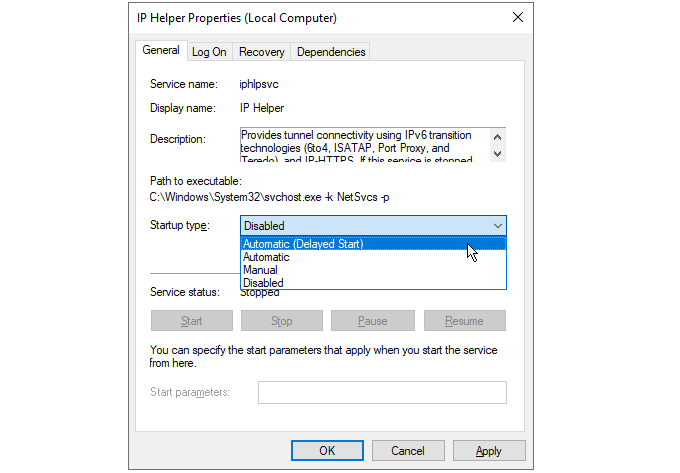
- افتح خدمات Windows
- انقر بزر الماوس الأيمن فوق(Right-click) IP Helper(IP Helper) وحدد خصائص(Properties)
- حدد تلقائي(Automatic ) من القائمة المنسدلة نوع بدء التشغيل(Startup type)
- حدد تطبيق(Apply) أو موافق(OK) لحفظ التغيير
في المرة التالية التي تعيد فيها تشغيل جهاز الكمبيوتر الخاص بك ، سيتم استئناف الخدمة. إذا كنت ترغب في تسريع وقت تشغيل جهاز الكمبيوتر الخاص بك ، يمكنك تحديد تلقائي (بدء مؤجل)(Automatic (delayed start)) من نفس القائمة. سيؤدي هذا إلى تأخير بدء عملية IP Helper لمدة 1-2 دقيقة عند بدء التشغيل ، مما يقلل من أداء الكمبيوتر في التمهيد الأولي.
تعطيل Iphlpsvc باستخدام موجه الأوامر(Iphlpsvc Using Command Prompt)
إذا كنت تفضل ذلك ، يمكنك استخدام موجه أوامر Windows(Windows Command Prompt) لتعطيل خدمة IP Helper.
- ابحث عن cmd في قائمة ابدأ ، وحدد تشغيل كمسؤول(Run as administrator)
- حدد نعم(yes) عندما يُطلب منك ذلك من خلال مربع حوار التحكم في حساب المستخدم(User Account Control)
- لإيقاف خدمة IP Helper ، أدخل net stop iphlpsvc
- عند المطالبة ، اكتب y لإيقاف الخدمة

ستلاحظ أن إيقاف الخدمة يؤدي إلى تحذير من أن خدمة أخرى ستتأثر. في هذه الحالة ، خدمة واجهة مضيف محمل التطبيقات الديناميكية من (Dynamic Application Loader Host Interface Service)Intel (R) ليست شيئًا يحتاجه معظم المستخدمين. هذا ليس هو الحال دائمًا ، ومع ذلك ، فإن العديد من خدمات Windows مترابطة. قد يؤدي إيقاف خدمة واحدة إلى توقف الآخرين عن العمل.
لتعطيل خدمة IP Helper بشكل دائم في سطر الأوامر ، أدخل:
REG add “HKLM\SYSTEM\CurrentControlSet\services\iphlpsvc” /v Start /t REG_DWORD /d 4 /f
اضغط(Press) على إدخال ، وسترى تأكيدًا بأن الخدمة معطلة الآن.

مثل الطريقة السابقة باستخدام قائمة الخدمات ، سيؤدي هذا إلى إيقاف تشغيل خدمة IP Helper عند التمهيد. لعكس العملية ، أدخل:
REG add “HKLM\SYSTEM\CurrentControlSet\services\iphlpsvc” /v Start /t REG_DWORD /d 2 /f
اضغط على Enter لتعيين الخدمة للبدء تلقائيًا بعد إعادة التشغيل التالية.
ليست كل الخدمات متساوية
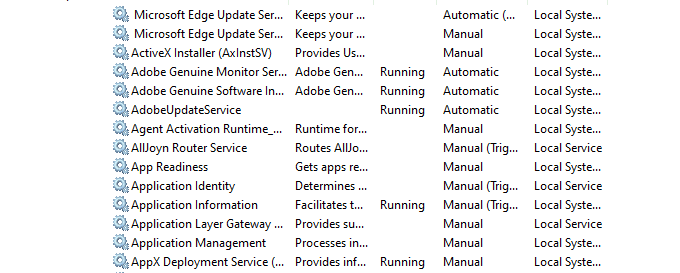
قد يبدو إيقاف الخدمات التي لا تستخدمها طريقة سهلة لتسريع جهاز الكمبيوتر الخاص بك(speed up your computer) ، ولكن تأكد من البحث عما يفعله كل واحد ، وما إذا كانت الخدمات الأخرى تعتمد عليه ، قبل التعطيل.
على الرغم من أنها قد تبدو فكرة جيدة في ذلك الوقت ، إلا أن هناك حجة مقنعة لعدم تعطيل خدمات Windows مطلقًا(never disabling Windows services) لتجنب الأخطاء غير المرغوب فيها والتي يصعب تصحيحها.
Related posts
كيفية Boot إلى Safe Mode في Windows 10
كيفية إضافة الوضع الآمن إلى قائمة التمهيد في Windows 10
طريقتان للخروج من الوضع الآمن في نظام التشغيل Windows 10
ما هو برنامج Easy Anti-Cheat على نظام التشغيل Windows 10 وهل هو آمن؟
ما هو Conhost.exe وهل هو آمن؟
ما هو تطبيق Spooler الفرعي وهل هو آمن؟
Picsart تقدم Custom Stickers & Exclusive 3D Editing على Windows 10
Ashampoo WinOptimizer هو برنامج مجاني لتحسين Windows 10
ما هو SMSS.exe وهل هو آمن؟
كيفية تثبيت NumPy باستخدام PIP على Windows 10
Make Firefox display Media Controls على Windows 10 Lock Screen
ما هو عزل الرسم البياني لجهاز صوت Windows (وهل هو آمن)
ما هو TrustedInstaller وهل هو آمن؟
ما هو wudfhost.exe وهل هو آمن؟
أعلى 3 Reddit apps ل Windows 10 المتوفرة في Windows Store
ما هو عامل تثبيت وحدات Windows (وهل هو آمن)
ما هو التمكين حزمة في Windows 10
كيفية استخدام Network Sniffer Tool PktMon.exe في Windows 10
ما هو slui.exe في Windows وهل هو آمن؟
كيفية تعطيل فئات التخزين القابلة للإزالة والوصول إلى Windows 10
